HubSpotとCanvaの連携で業務効率化!連携のメリットや連携手順を解説
- HubSpot
- 連携アプリ
- 連携
2025.06.25
2025.06.23
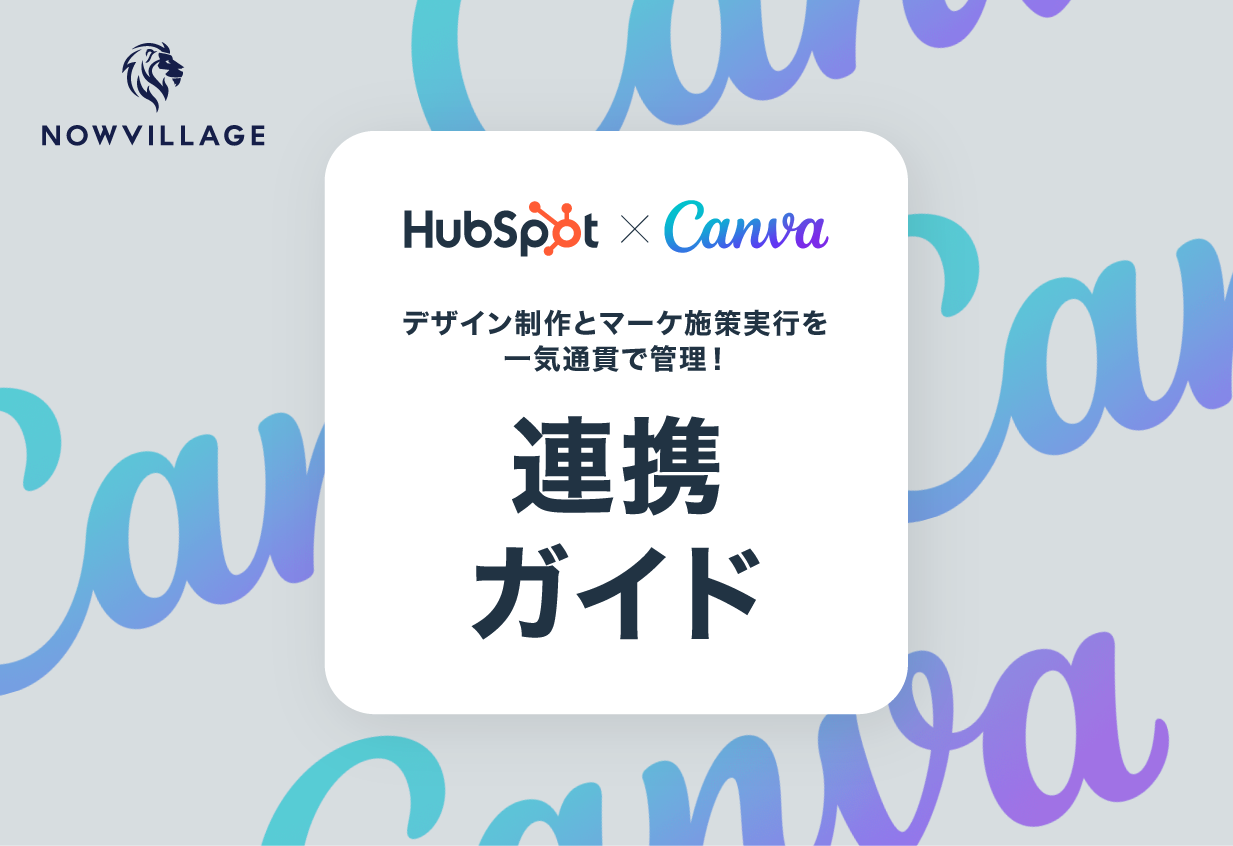
HubSpotとCanvaを併用している方のなかで、
「HubSpotとCanvaの2つのツールの往来が面倒だ」
「デザインしたデータのダウンロードやアップロードが面倒だ」
と感じている方もいらっしゃるのではないでしょうか。
こうした非効率を解消するのが、HubSpotとCanvaの連携です。
本記事では、HubSpotとCanvaの連携方法や、連携によりできること、連携に必要なアカウント条件などについて解説しています。
こんな方におすすめ
- メールやLPの画像の設定/更新に手間がかかっている方
- HubSpotとCanvaをどちらも使っている、または導入を検討している企業
- 画像管理が属人的になりがちな広報・制作チームの方

HubSpotの導入をご検討中ですか?
- ・HubSpotを導入したい
- ・Canvaと連携したい
- ・利用イメージをつかみたい
HubSpotの導入については、ナウビレッジへお気軽にご相談下さい。
HubSpot導入支援のプロフェッショナルが貴社の状況やニーズに応じて適切なプランをご提示し、伴走型支援によるスムーズな定着を実現します。
目次
HubSpotとCanvaの連携が求められるシーン
まず、それぞれのツールについての概要を紹介します。
HubSpotとは
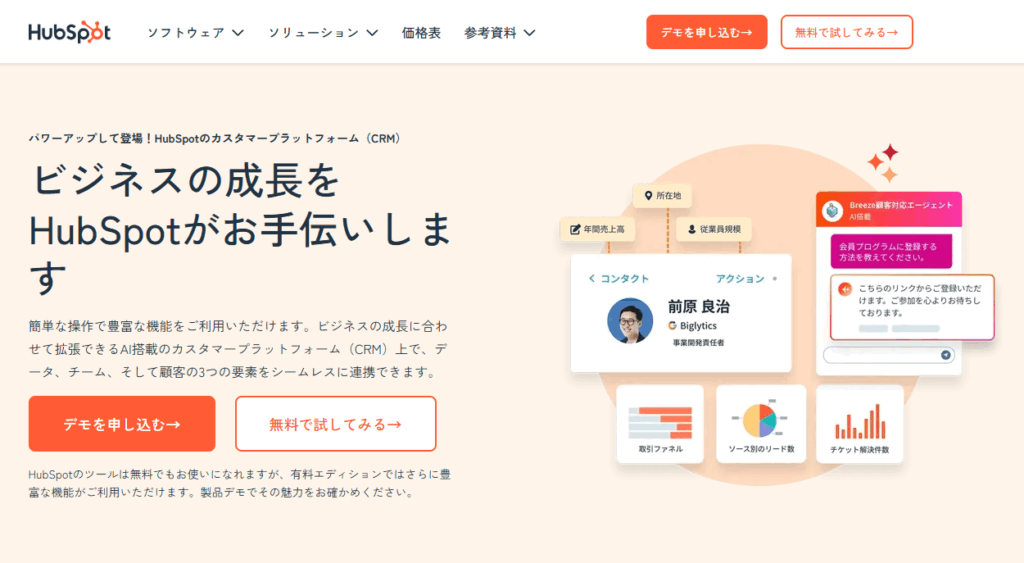
HubSpotは、CRMをベースにマーケティング、営業、カスタマーサービスの業務をつなぐための機能を網羅する「AI搭載のカスタマープラットフォーム」です。
合わせて読みたい:HubSpotとは?
統合型プラットフォームのため、企業の基幹システムとして利用することもできますし、マーケティング活動のみをHubSpotで行うといったような業務の一部をHubSpotで補う形式で既存の基幹システムと組み合わせて利用することもできます。
Canvaとは
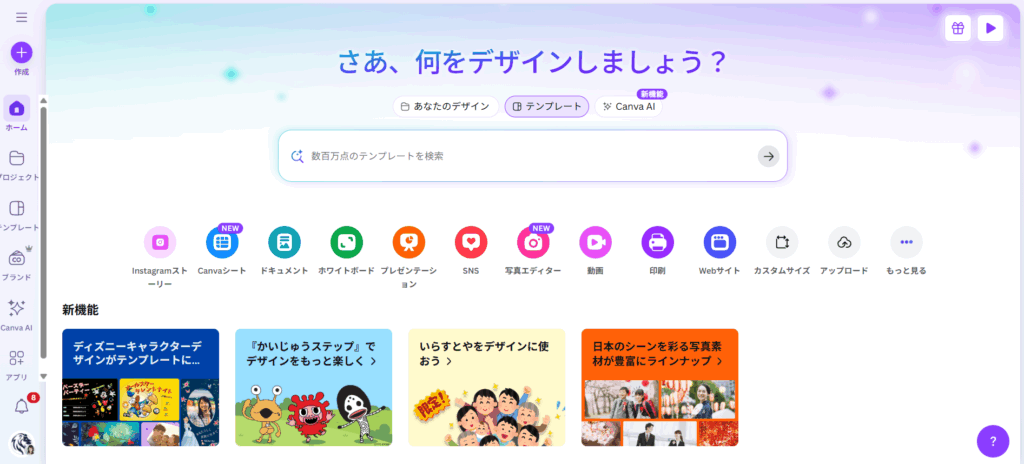
Canvaは、誰でも直感的にデザインができるクラウド型のグラフィックツールです。
デザイン用のテンプレートが豊富なため、SNS投稿用の画像やメール用のバナー、LP用のビジュアルなどをスピーディに制作できます。
操作も非常にシンプルなため、デザインの知識がなくても高品質なクリエイティブが作れるということで、利用者も非常に多いです。
また、デザインの社内共有やブランド管理機能も備えているため、複数人のチームで運用する場合にも適しています。
HubSpotとCanvaの連携が求められるシーン
マーケティング施策を成功させるためには、ユーザーの視線を引きつけ、行動を促す「視覚的に優れたクリエイティブ」が欠かせません。
自社内でデザインも制作している企業では、デザイン制作にはCanva、施策の実行にはHubSpotという形で両ツールを併用している方も多いかと思います。
しかし、併用している中で、次のような業務上の課題を感じている方も少なくありません。
よくある業務上の課題
・Canvaで作成した画像を一度ダウンロードしてから、HubSpotへアップロードする手間がかかる
・メールやLPに画像を入れたいが、その都度ファイルを探すのが面倒だ
・画像の最新版がどれなのか分かりにくく、差し替えミスが発生しがちだ
・ツール間の切り替えが多く、業務フローが分断されている
このような非効率は、HubSpotとCanvaを連携させることで根本から解消できます。
HubSpot内で直接Canvaを開いてデザインを作成・挿入できたり、Canva上からHubSpotに直接画像を保存したりすることができるため、作業の一貫性が生まれ、ミスや無駄を減らすことが可能です。
とくに、メール・LP・SNSなど複数チャネルを運用している方やチームにとっては、「デザイン制作」と「マーケ施策実行」を一気通貫で管理できる環境が整うので、大きな業務改善に直結します。
HubSpotとCanvaの連携でできること
HubSpot内からCanvaを操作できる
2つのツールを連携させると、HubSpotのエディター画面からCanvaを直接開いて、その場でデザインを作成・挿入できるようになります。
▼HubSpot画面から、Canvaの機能を使用してデザインができる
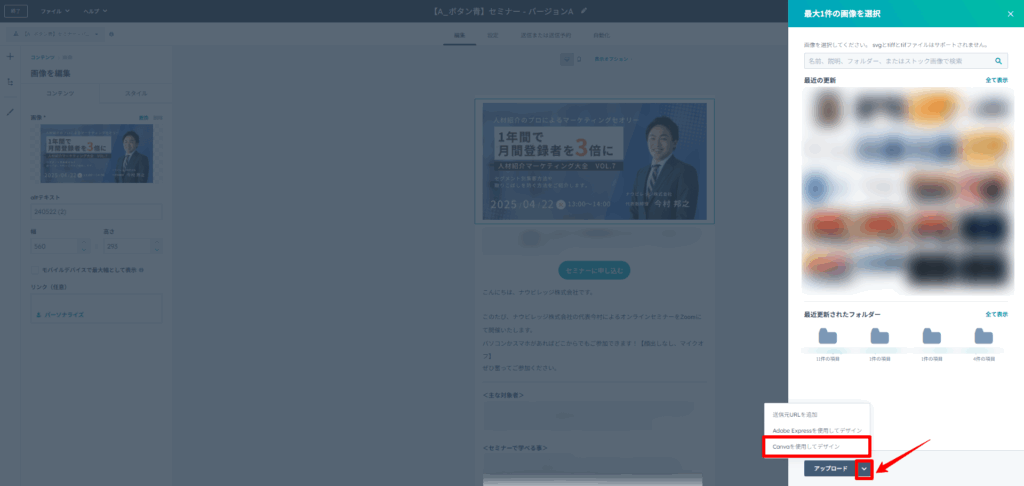
つまり、HubSpotで画像を設定したいとき、従来であれば「Canvaを開いて作成 → ダウンロード → HubSpotにアップロード」という手間のかかる一連の動作が不要になります。
利用可能なHubSpotの機能
・Eメール
・CTA
・ブログ
・LP
・ウェブサイト
・ソーシャル
具体的な利用シーンの例
・メールマガジン作成時
HubSpotのメールエディターを開き、画像を挿入したい箇所で「Canvaで作成」を選択。Canvaの画面がポップアップ表示されるので、そのままデザインを作成・保存すれば、即座にメール内に挿入されます。
・ランディングページ作成時
バナーやアイキャッチを差し替えたい場合、同様にLPエディター内でCanvaを開き、デザインをその場で更新・反映可能です。
このように、作業の中断をすることなく、コンテンツ制作とデザイン制作を一つの流れで完結できるため、チームの業務効率が大きく向上します。
Canvaで作成したデザインをHubSpotに自動保存できる
HubSpotとCanvaを連携しておくと、Canvaで作成・保存したデザインを、HubSpotのファイルマネージャーに直接送信・管理できます。
具体的には、Canva上で作ったバナーやアイキャッチ画像を、「HubSpotに紐づけ」ボタン一つで送信することができます。
紐づけされたデータは、HubSpotの「ファイル」ツール内に自動で格納され、すぐにメール・LP・ブログなどに活用可能です。
そのため、以下のメリットがあります。
メリット
・作成ファイルのダウンロードが不要
・ファイルの命名ルールや保存場所の統一がしやすい(チーム全体で使いやすい)
・画像差し替えのたびに起こりがちな「最新版がどれかわからない」問題を回避可能
特に、頻繁にバナー更新やメルマガを配信するチームでは、作業効率と正確性が大幅に向上します。
デザインデータの属人管理を解消できる
Canvaでは、無料プランでも基本的なデザイン機能を利用できますが、Canva Proというプランにアップグレードすることで「ブランドキット」や「テンプレート共有」などのチーム向け機能が利用可能になります。
このPro機能を活用することで、以下のような体制が整います。
・ブランドカラーやフォントを固定したテンプレートを作成し、組織で統一感のあるデザインを運用
・デザインファイルの保存・共有を一元化し、「誰がいつ作ったか分からない」状態を防止
さらに、HubSpotとの連携によって、Canvaで管理しているデザイン資産をそのままマーケティング施策に活用できるため、ファイルの所在や更新履歴が明確になり、属人化リスクが大幅に軽減されます。
そのため、例えば急な担当者の退職や異動があっても、テンプレートと運用ルールが整っていればスムーズに業務を引き継ぐことができます。
HubSpotとCanvaの連携手順
HubSpotとCanvaの連携は、
①HubSpot側から連携
②Canva側から連携
の2つのどちらかより連携できます。(両方でする必要はありません)
どちらも非常に簡単な作業です。
HubSpot側からの連携
①HubSpotの管理画面にログインする
②右上の[設定マーク]をクリックする
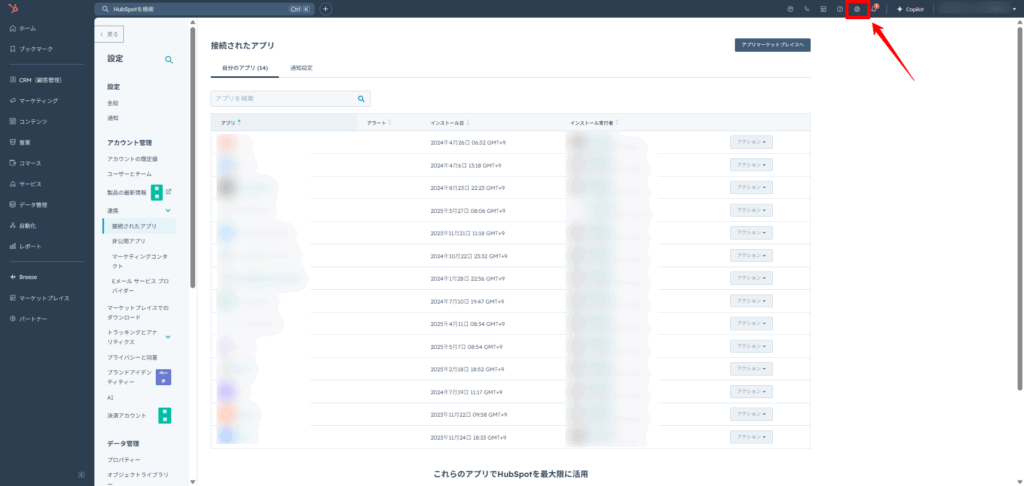
③「アカウント管理」内の [連携] > [接続されたアプリ] をクリックする
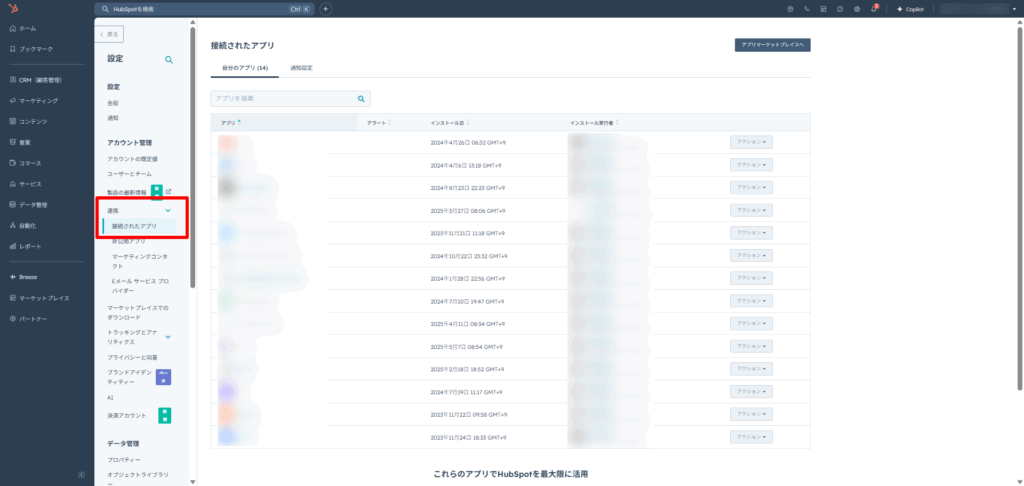
④接続されたアプリが表示されるため、右上の [アプリマーケットプレイスへ] をクリックする
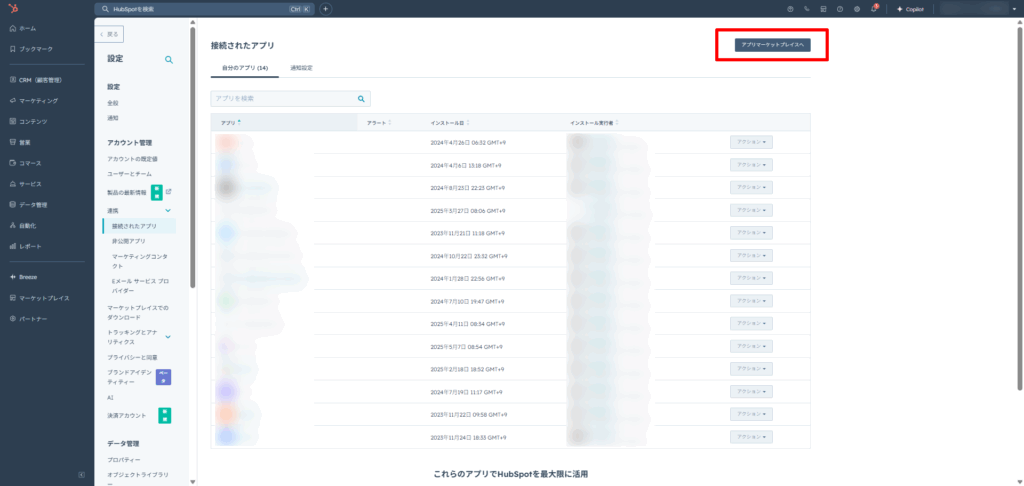
⑤アプリマーケットプレイスで「Canva」と検索し、Canvaの詳細ページへすすむ
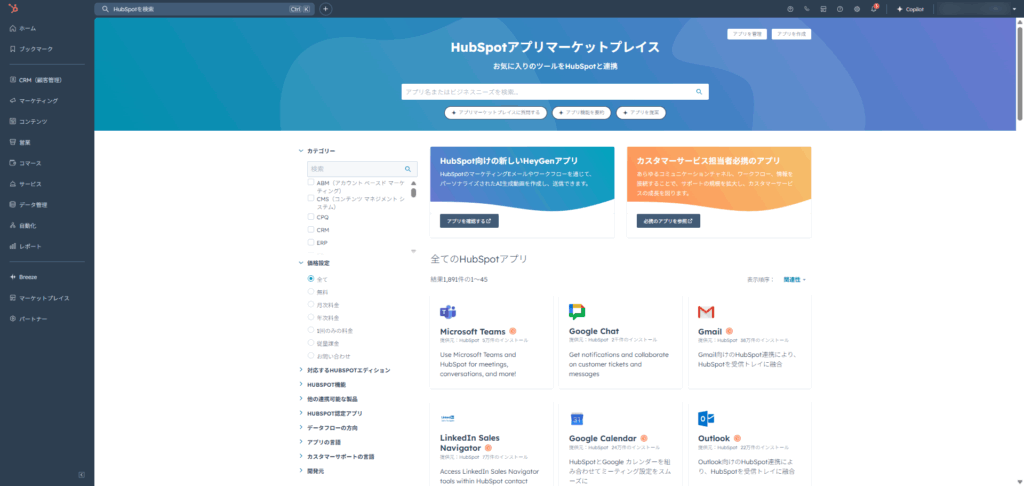
⑥ [アプリをインストール] をクリックし、連携完了
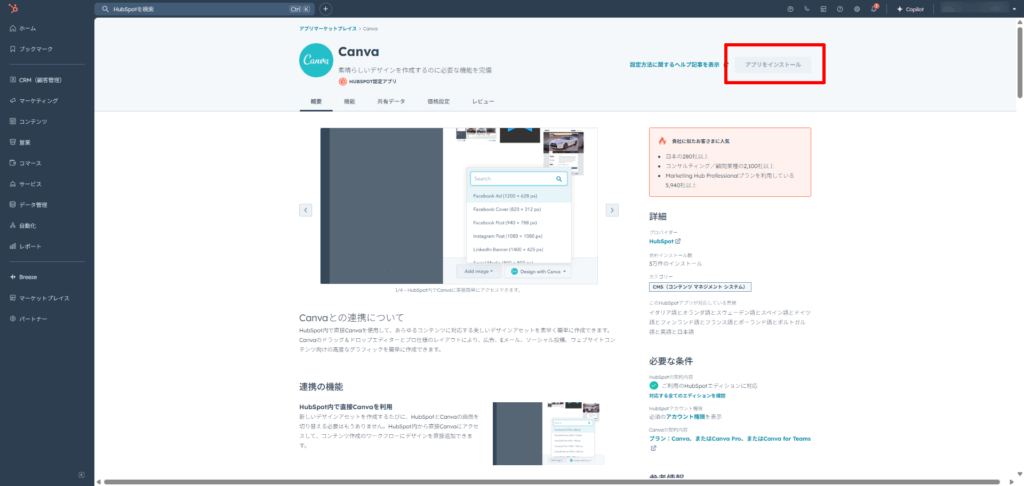
Canva側からの連携
①Canvaにアクセスし、サイドメニューの [アプリ]をクリックする
②検索欄で「HubSpot」と検索する
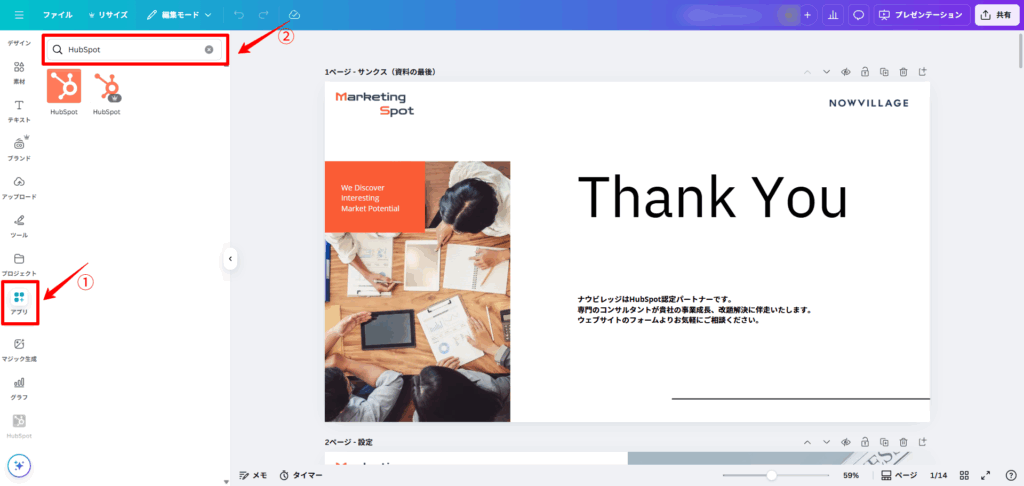
③出てきたアプリをクリックし、[紐づける]をクリックする

④Canvaと紐づけたいHubSpotアカウントを選択し、[アカウントを選択]をクリックする
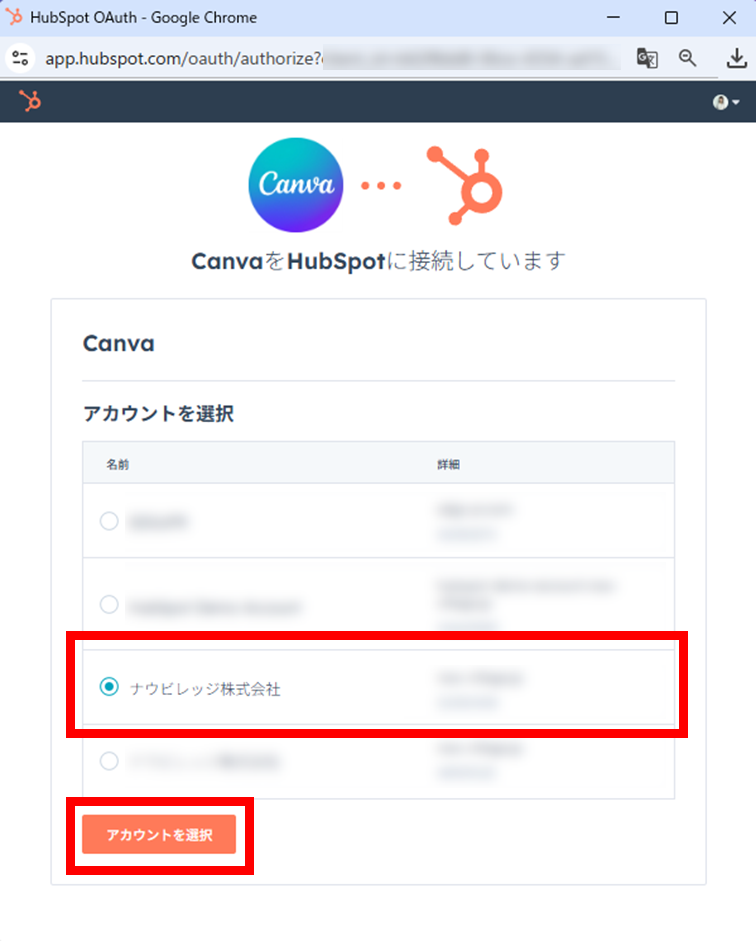
⑤プライバシーポリシー同意にチェックを入れ、[アプリを接続]をクリックする
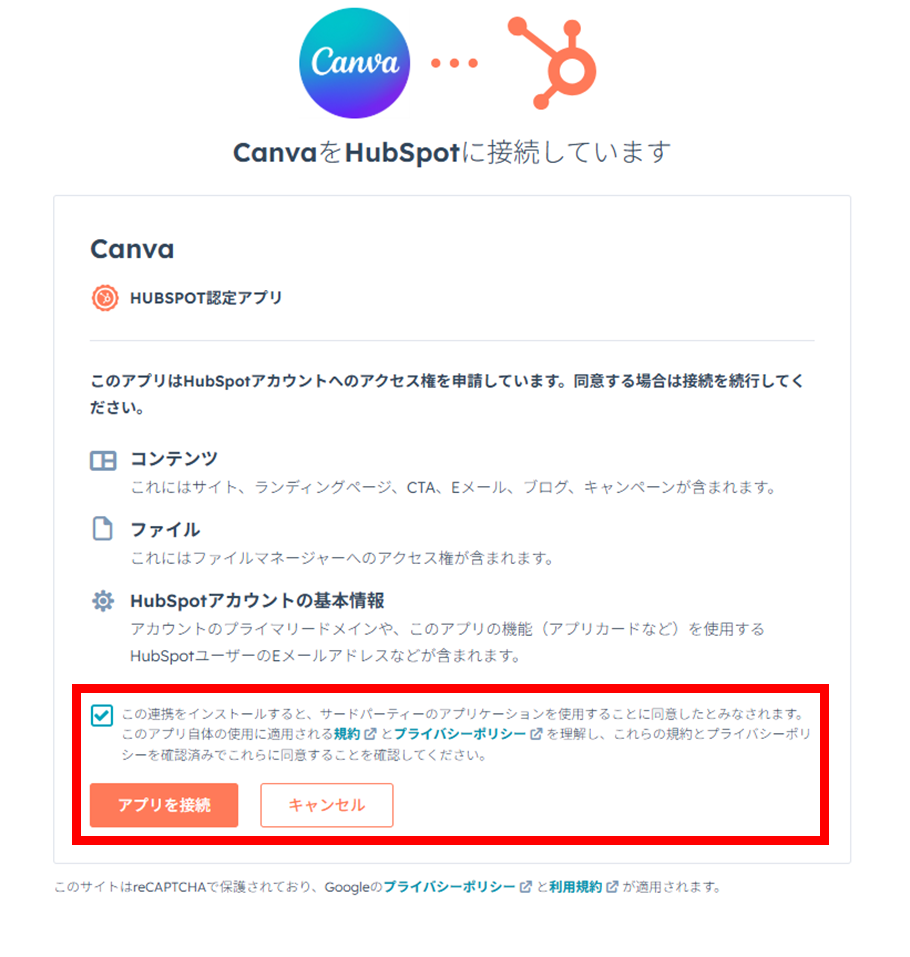
HubSpot内で直接Canvaを利用する手順
①HubSpot管理画面にログインする
②Canvaを利用したい機能ページにアクセスする(LP・Eメール・CTAなど)
③画像部分をクリックし[置換]をクリックする
④アップロード横の「下矢印マーク」をクリックし、[Canvaを利用してデザイン]をクリックする

⑤「Canvaを利用してデザイン」が表示されるため、作成したいテンプレートを選択し、[続ける]をクリックする
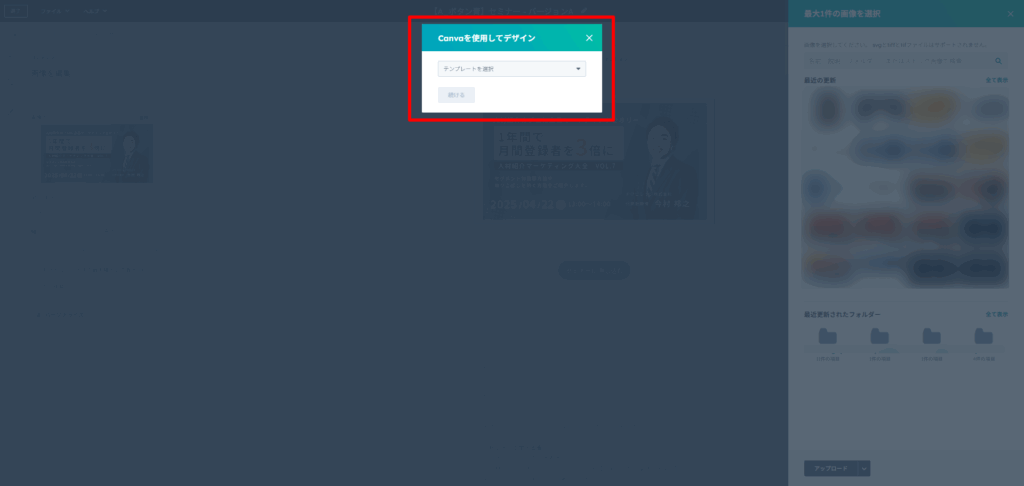
▼テンプレート例
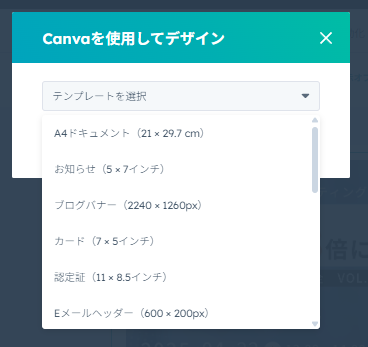
⑥Canvaのエディターが表示されるので、そのままバナーや画像などを作成する
⑦最後に「保存」すればHubSpotに自動挿入される
Canvaで作成したデザインをHubSpotに自動保存する手順
①Canvaでデザインを作成する
②右上の [共有] ボタンをクリックする
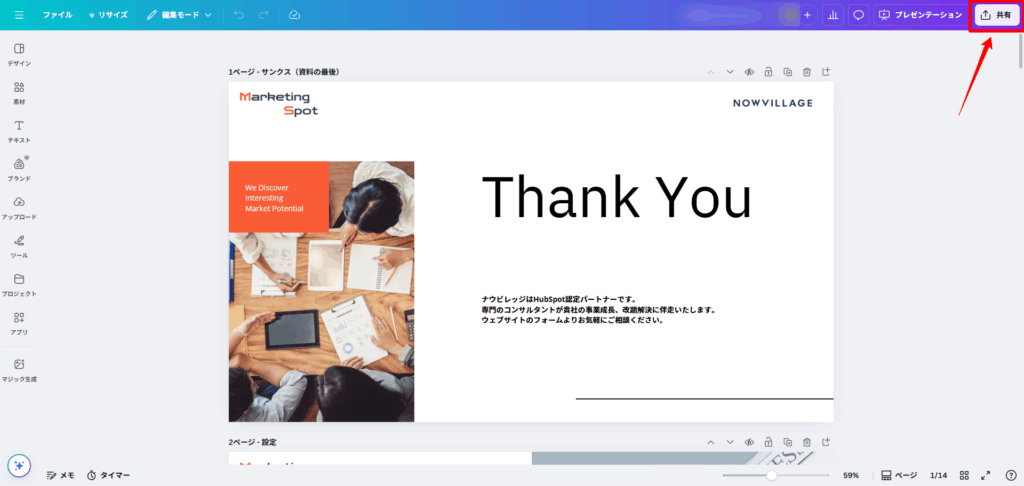
③ [すべて表示] をクリックする(すると非表示になっていたサービスが表示されます)

④「その他のオプション」のなかにある [HubSpot] をクリックする

⑤HubSpot側で作成したファイル名が表示されるので、保存先ファイルを選択する
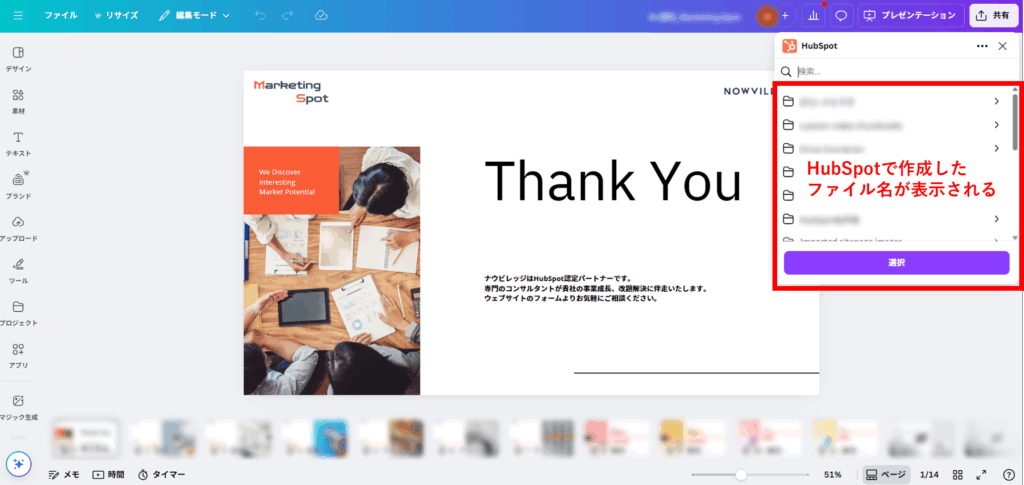
⑥保存先ファイル、ファイルの種類、保存したいページを選択し、[保存]をクリックする
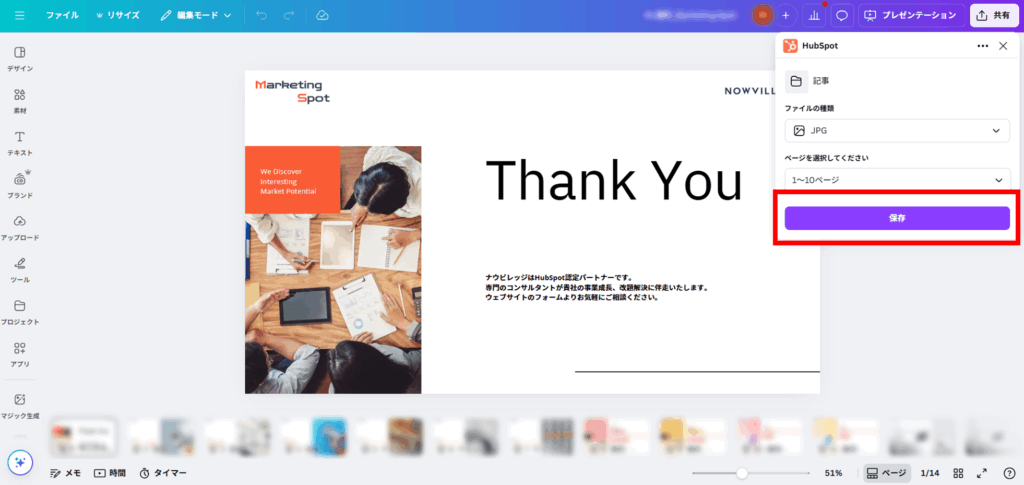
以上の操作で、HubSpotのファイルマネージャーに画像が送信され、すぐにキャンペーンに使用できるようになります。
連携に必要なアカウント条件
HubSpotとCanvaの連携は、以下の条件であれば可能です。
| 項目 | 内容 |
|---|---|
| HubSpotの対応製品・プラン | すべてのHubSpot製品・プランで可能 |
| HubSpotのアカウント権限 | 画像の挿入やファイルの管理ができる権限が必要 |
| Canvaの対応プラン | 無料版/Canva Pro/Canva for Teams のいずれでも可能 |
HubSpotにおいては、「アプリに必要なスコープを認証する権限」が無いユーザーは、接続や利用ができないため、組織内でスーパー管理者の権限をもつ者に確認をしましょう。
▼権限がない方は、Canva側の画面で以下のようなエラーメッセージが表示されます(接続時)
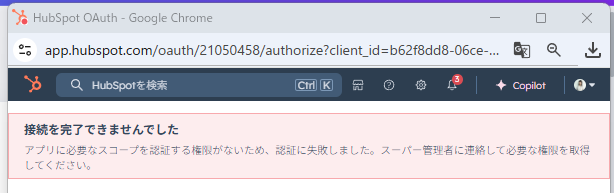
デザイン制作とマーケ運用の連携強化で、業務スピードを加速
いかがでしたか?
CanvaとHubSpotを連携させることで、デザイン制作からマーケティング実行までを一気通貫で管理できる環境が整います。
画像のダウンロード・アップロードといった煩雑な作業は不要になり、誰でも・すぐに・迷わず使えるクリエイティブ運用が実現します。
とくに、少人数のチームやマルチタスクを担う担当者にとっては、作業時間の短縮と属人化の解消は大きなメリットに感じていただけるはずです。
スピーディで一貫性のあるマーケティング体制を実現するためにも、HubSpot×Canvaの連携をぜひ試してみてください。
この記事を監修した人
髙山博樹
ナウビレッジ株式会社 取締役CMO
兵庫県出身。東京工業大学 修了。 上場企業で勤務後に参画。 取締役CMOとして広告・SEO・Webサイトといった多様な集客手法とCRM/SFA/MAに精通。 年間自社リード250件の体制を構築。 HubSpot導入・構築支援、拡張アプリケーション開発サービス責任者。

HubSpotの導入をご検討中ですか?
- ・HubSpotを導入したい
- ・Canvaと連携したい
- ・利用イメージをつかみたい
HubSpotの導入については、ナウビレッジへお気軽にご相談下さい。
HubSpot導入支援のプロフェッショナルが貴社の状況やニーズに応じて適切なプランをご提示し、伴走型支援によるスムーズな定着を実現します。
メールマガジン
HubSpotに関するお役立ち情報をお届け!

